Comprendere dashboard
e impostazioni
Pagina Impostazioni dell’account
Per andare alla pagina Impostazioni dell’account del tuo account Apple Search Ads Advanced, effettua l’accesso e fai clic sul tuo nome nell’angolo in alto a destra di una delle pagine. Dal menu che viene visualizzato, fai clic sul link Impostazioni.
Dalla pagina Impostazioni dell’account, puoi:
-
Creare un nuovo account Apple Search Ads Advanced.
-
Visualizzare un elenco dei tuoi account Apple Search Ads Advanced esistenti.
-
Modificare le impostazioni dell’account, ad esempio le informazioni dell’account, eventuali altri utenti e i dati di pagamento (se hai il ruolo di Amministratore account).
-
Accedere alla pagina Documenti se hai aggiunto la Cina continentale a una campagna. In questa pagina, puoi inviare una richiesta di approvazione per la tua app e azienda per la pubblicazione di inserzioni in Cina continentale e verificare lo stato della richiesta.
-
Vedere la cronologia delle modifiche per l’attività sul tuo account.
Dashboard Campagne
La dashboard Campagne è la prima pagina che vedi quando accedi al tuo account Apple Search Ads. In alternativa, puoi visualizzare l’elenco delle campagne scegliendo il nome del tuo account dal menu Account in alto a destra sulla pagina.
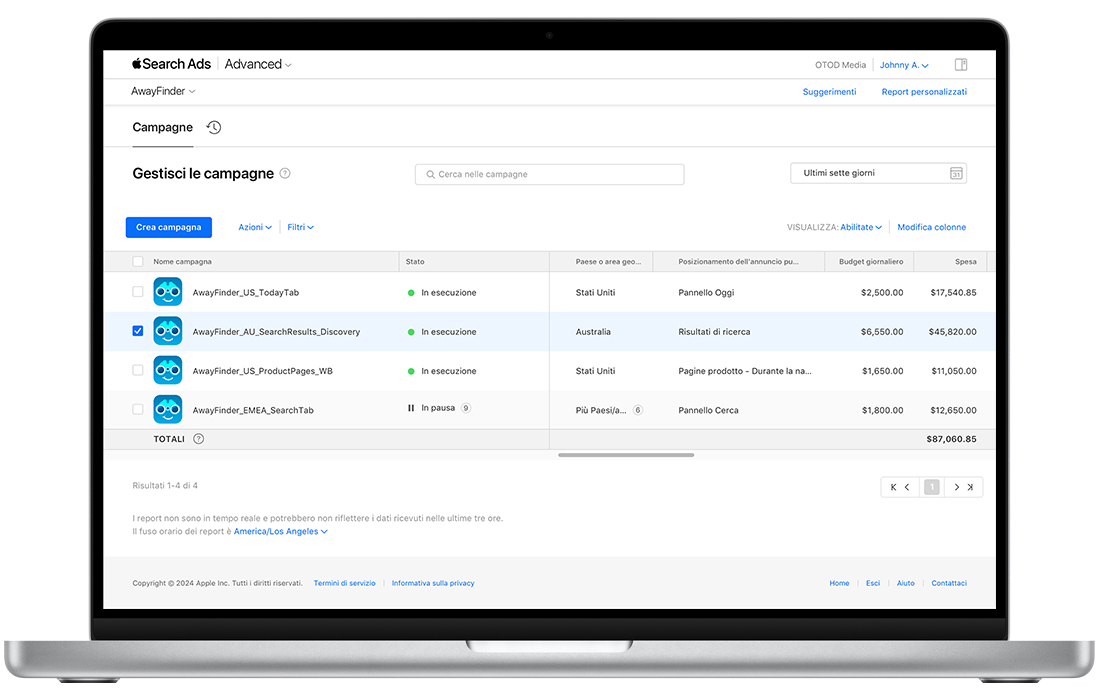
Dalla dashboard Campagne, puoi:
-
Vedere un elenco delle campagne e la relativa cronologia.
-
Creare nuove campagne.
-
Mettere in pausa, attivare o rimuovere le campagne.
-
Modificare il tuo budget giornaliero.
-
Ordinare e filtrare i dati.
Dashboard Gruppi di annunci
La dashboard Gruppi di annunci mostra un elenco di tutti i gruppi di annunci di una campagna. Per raggiungere la dashboard Gruppi di annunci, fai clic sul nome di una campagna nella dashboard Campagne.
Dalla dashboard Gruppi di annunci, puoi:
-
Vedere un elenco dei gruppi di annunci e la cronologia delle modifiche della tua campagna.
-
Creare nuovi gruppi di annunci.
-
Mettere in pausa, attivare o rimuovere i gruppi di annunci.
-
Ordinare e filtrare i dati.
Dashboard Tutte le parole chiave
La dashboard Tutte le parole chiave di una campagna per i risultati di ricerca è accessibile facendo clic sul nome della campagna nella dashboard Campagne.
Dalla dashboard Tutte le parole chiave, puoi:
-
Vedere tutte le tue parole chiave e le relative metriche di performance in tutti i gruppi di annunci.
-
Vedere tutte le parole chiave, quelle abilitate e quelle rimosse tramite il menu con le opzioni di visualizzazione nella parte destra della schermata.
-
Aggiungere, mettere in pausa, attivare o rimuovere le parole chiave.
-
Visualizzare i termini di ricerca e le parole chiave a corrispondenza inversa nei rispettivi pannelli.
-
Ordinare e filtrare i dati.
Nota: questa vista non include i termini di ricerca che Search Match ha abbinato al tuo annuncio. Per una panoramica completa della performance dei termini di ricerca, inclusi quelli di Search Match, vai al pannello Termini di ricerca.
Pannello Termini di ricerca
Il pannello Termini di ricerca è accessibile dalla dashboard Tutte le parole chiave in ogni campagna per i risultati di ricerca e dalla dashboard Parole chiave del gruppo di annunci in ogni gruppo di annunci. Il pannello ti offre informazioni preziose sulle metriche di performance di tutte le tue parole chiave e di Search Match per la campagna o il gruppi di annunci in questione.
Dal pannello Termini di ricerca, puoi:
-
Visualizzare le metriche chiave e la performance, ad esempio i termini di ricerca che hanno portato a visualizzazioni, tap e conversioni.
-
Scoprire quali query di ricerca Search Match ha automaticamente abbinato ai tuoi annunci pubblicitari e visualizzarne la performance.
-
Aggiungere termini di ricerca come parole chiave o parole chiave a corrispondenza inversa selezionandoli dall’elenco di termini all’interno del pannello Termini di ricerca e scegliendo poi l’azione desiderata dal menu Azioni.
-
Ordinare e filtrare i dati.
Pannello Parole chiave a corrispondenza inversa
Il pannello Parole chiave a corrispondenza inversa è accessibile dalla dashboard Tutte le parole chiave in ogni campagna per i risultati di ricerca e dalla dashboard Parole chiave del gruppo di annunci in ogni gruppo di annunci. Dal pannello Parole chiave a corrispondenza inversa, puoi:
-
Visualizzare le parole chiave a corrispondenza inversa.
-
Aggiungere o eliminare le parole chiave a corrispondenza inversa alla campagna o a un gruppo di annunci specifico.
Dashboard Parole chiave del gruppo di annunci
Per visualizzare la dashboard Parole chiave del gruppo di annunci, fai clic sul nome del gruppo di annunci per i risultati di ricerca nell’elenco. Da qui puoi:
-
Vedere tutte le tue parole chiave e le relative metriche di performance nell’ambito di un gruppo di annunci.
-
Aggiungere parole chiave, cercare altre parole chiave, nonché visualizzare e aggiungere parole chiave consigliate.
-
Modificare l’offerta costo-per-tap massima (CPT massimo) di qualsiasi parola chiave.
-
Visualizzare i termini di ricerca e le parole chiave a corrispondenza inversa nei rispettivi pannelli.
-
Ordinare e filtrare i dati.
Dashboard Annunci
La dashboard Annunci è accessibile dalla dashboard Parole chiave del gruppo di annunci nei gruppi di annunci per i risultati di ricerca e per il pannello Oggi. Da qui puoi:
- Visualizzare i dati di performance relativi al presente e al passato per tutte le varianti degli annunci per i risultati di ricerca e per gli annunci per il pannello Oggi.
- Creare e rimuovere le varianti degli annunci e gli annunci per il pannello Oggi.
- Modificare il nome della variante di un annuncio o di un annuncio per il pannello Oggi.
- Modificare lo stato della variante di un annuncio o di un annuncio per il pannello Oggi.
Come personalizzare e filtrare i dati nelle dashboard
La dashboard Campagne mostra automaticamente le tue campagne, i relativi stati, gli ID, il nome dell’app e una selezione di metriche. Le dashboard Gruppi di annunci e Tutte le parole chiave mostrano i tuoi gruppi di annunci, i relativi stati, gli ID e le metriche di performance. I pannelli Termini di ricerca e Parole chiave a corrispondenza inversa forniscono ulteriori metriche.
Per personalizzare la visualizzazione delle metriche di performance su qualsiasi dashboard o pannello, fai clic sul link “Modifica colonne” di colore blu in alto a destra, sopra la tabella. Una funzione di trascinamento ti consente di spostare gli elementi dalla sezione delle colonne nascoste a quella delle colonne visibili e viceversa.
Per filtrare i dati visualizzati nella dashboard, fai clic sul menu Filtro e scegli fra le opzioni generali, relative alla performance e avanzate. Puoi applicare fino a 20 filtri e salvare singoli filtri e combinazioni di filtri per usarli in futuro.
Come cercare per campagna, gruppo di annunci
e altro
Nelle principali dashboard del tuo account, puoi usare il campo di ricerca al centro della pagina per trovare campagne specifiche, gruppi di annunci, parole chiave e altro. Cerca una delle seguenti opzioni nella dashboard o nella pagina appropriata e premi Invio per visualizzare i risultati:
- Dashboard Campagne: cerca per nome o ID della campagna.
- Dashboard Gruppi di annunci: cerca per nome o ID del gruppo di annunci.
- Dashboard Tutte le parole chiave: cerca per parola chiave o ID della parola chiave.
- Dashboard Parole chiave del gruppo di annunci: cerca per parola chiave o ID della parola chiave.
- Pannello Termini di ricerca: cerca per termine di ricerca.
- Pannello Parole chiave a corrispondenza inversa: cerca per parola chiave a corrispondenza inversa o ID della parola chiave.
Se hai configurato otto o più gruppi di campagne nel tuo account, puoi anche cercare gruppi di campagne specifici. Nell’angolo in alto a sinistra di qualsiasi pagina, fai clic sul nome del gruppo di campagne per aprire il menu e il campo di ricerca. Quando inserisci il nome o l’ID di un gruppo di campagne nel campo di ricerca, i gruppi di campagne associati vengono visualizzati automaticamente nel menu. Se hai sette gruppi di campagne o meno, nel menu sarà visibile un elenco di tali gruppi, mentre il campo di ricerca non sarà visualizzato.
Cronologia delle modifiche
La cronologia delle modifiche conserva un elenco delle modifiche apportate all’account, con l’autore o l’autrice e la data della modifica.
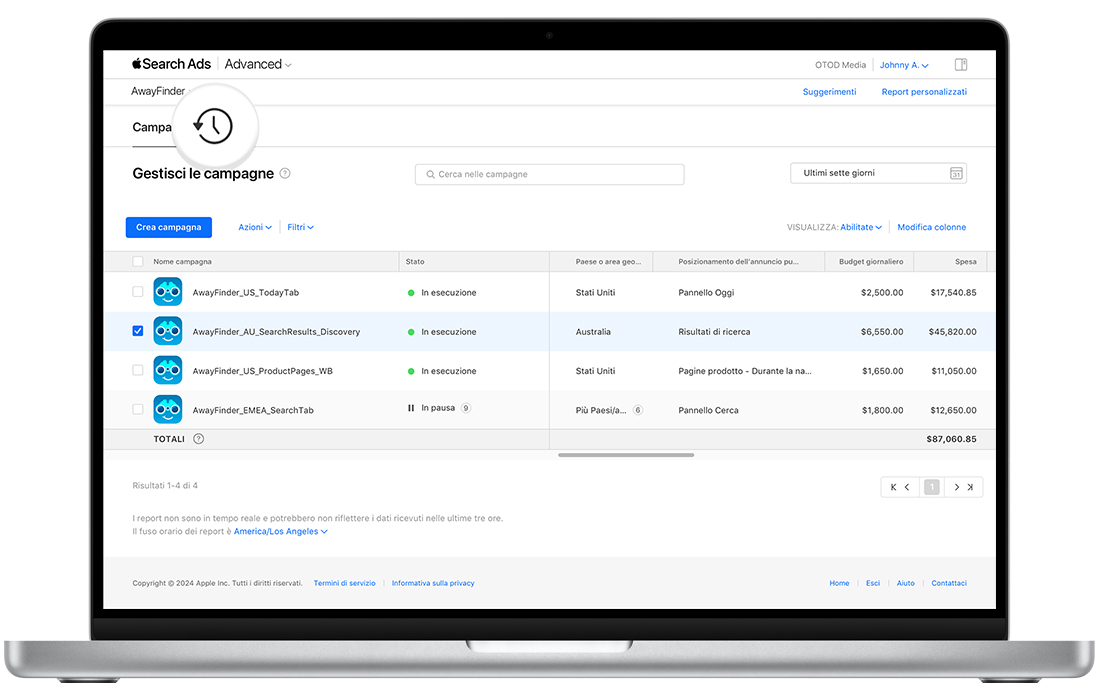
Fai clic sull’icona Cronologia delle modifiche dalle pagine riportate di seguito:
-
Impostazioni dell’account: mostra le modifiche al tuo account e al gruppo di campagne oltre che le modifiche alle autorizzazioni per l’accesso all’API.
-
Dashboard Campagne: mostra le modifiche per ogni campagna, incluse quelle apportate alle impostazioni delle campagne, al gruppo di annunci, all’importo dell’offerta CPT massima e alle parole chiave.
-
Dashboard Gruppi di annunci: mostra tutte le modifiche apportate alle impostazioni dei gruppi di annunci, alle offerte CPT massime, alle parole chiave, alle parole chiave a corrispondenza inversa e allo stato delle parole chiave.
Le attività sono elencate in ordine cronologico e puoi filtrarle in base all’elemento modificato (account, campagna, gruppo di annunci e così via) o all’attività di modifica (creazione, aggiunta, rimozione e così via). Le modifiche alle offerte CPT massime mostrano sia gli importi precedenti sia quelli nuovi.
Se sono state apportate modifiche collettive alle parole chiave, alle parole chiave a corrispondenza inversa o alle offerte CPT massime, sullo schermo sono riportate le prime 50 modifiche, ma puoi scaricare un foglio di calcolo in cui sono elencate tutte le modifiche.
Nota: l’accesso alla cronologia delle modifiche dipende dalle autorizzazioni concesse all’utente. Ad esempio, se hai il ruolo di Gestore gruppo di campagne puoi vedere solo le modifiche apportate al tuo gruppo di campagne incluso nell’account.